4、自定义双击左右耳机的功能
其实从第一代AirPods开始 , 这款耳机就支持自定义双击左右耳机功能 , 只不过到了第二代AirPods上 , 这个功能的可玩性更高了 。首先我们要进入iPhone的设置——蓝牙界面 , 然后点击AirPods右侧的“i”图标 , 就可以对左右耳机进行功能设置了 。

文章插图
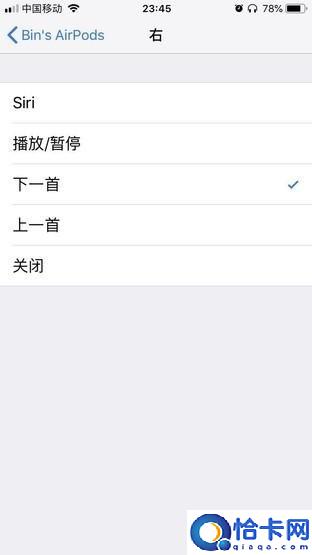
文章插图
在这里你可以设置双击左侧耳机下一曲 , 双击右侧耳机上一曲等等 。此外 , 由于第二代AirPods支持语音唤醒Siri助手 , 所以这个功能就不需要在单独设置了 , 用户可以把双击功能交给切歌或播放/暂停 。PS:苹果什么时候能再增加一个音量调节功能就完美了 。
5、自定义AirPods名称
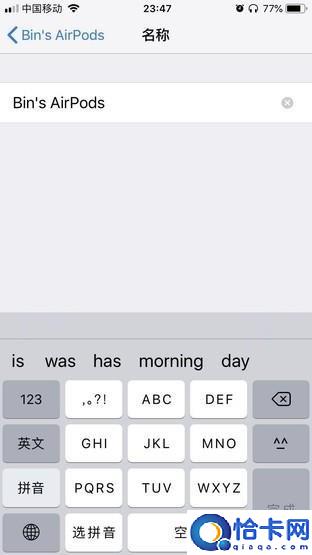
文章插图
这个功能和上面的操作基本是一样的 , 还是进入iPhone的设置——蓝牙界面 , 然后点击AirPods右侧的“i”图标 , 再点击“名称”即可进行自定义设置 。设置好新名称后 , 下次打开充电盒的盖子 , 手机屏幕上就会弹出已设置好的新名称 。这样的好处是方便用户分清当前连接的是不是自己的耳机 , 以防与其他的AirPods弄混 。
【AirPods 2隐藏使用技巧分享 苹果耳机二代使用说明】6、设置来电语音提示
这个功能小编亲测真的非常非常好用 , 比如当你在骑车、开车、做家务时突然来了一个电话 , 这时可能不方便拿出手机查看是谁的来电 , 但只要提前设置好了来电语音提示功能 , 你的AirPods就会在第一时间告诉你是谁打来的电话 。
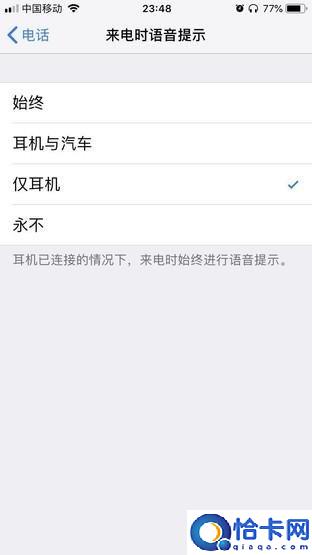
文章插图
操作方法:依次进入iPhone的设置——电话——来电时语音提示 , 然后选择“仅耳机” , 下次使用时耳机与手机只要处于蓝牙连接状态 , 有来电时耳机就会在第一时间进行语音提示 , 简单方便又好用 。
7、设置“窃听”功能
在iOS12中 , 用户可以启用实时收听功能 , 将AirPods变成非常好用的麦克风 , 起到不错的监听效果 。操作方法如下:
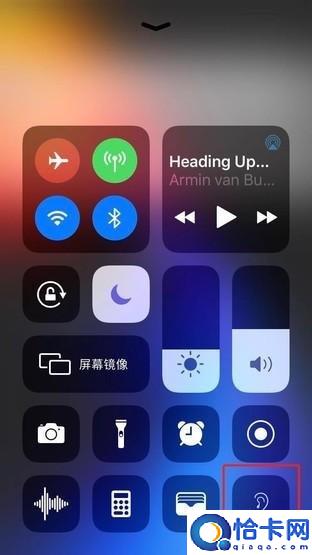
文章插图
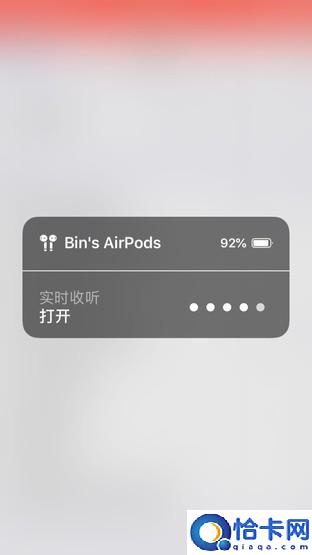
文章插图
1、打开设置——控制中心——自定控制 , 添加“听觉”功能;2、从iPhone屏幕底部上拉调出控制面板 , 点击“耳朵”标志;3、点击打开 , 即可开启麦克风收音(实时收听)功能 。这个功能的用途非常广泛 , 例如当你想听清别人窃窃私语的谈话时 , 或者想听清周围比较微弱的声音时 , 都可以启用这个功能 。
AirPods 2采用了双波束成形麦克风 , 可过滤背景噪音 , 让收音效果更好 。传统耳机依靠设备的音频信号 , 只能实现各种基本功能;而AirPods通过语音加速感应器与采用波束成形技术的麦克风默契协作 , 可过滤掉背景噪音 , 清晰锁定你的声音 , 这就让AirPods变成了一款十分便捷的收音设备 。例如在嘈杂的会场 , 你可以将一只AirPods交给受访对象佩戴(在两个耳机之间进行交谈) , 也可以放在离收音目标尽可能近的地方 , 已得到更清晰的录音效果 。
8、语音调节音量
我们知道 , Airpods并没有设计实体音量键 , 所以很多用户一般都是通过iPhone上的音量键来调节耳机的音量大小 , 但是每次都要拿出手机调节音量有时候还是会觉得不太方便 。其实在Airpods 2上 , 你完全可以通过Siri来调节音量 , 并且比iPhone的音量控制更加细腻 。
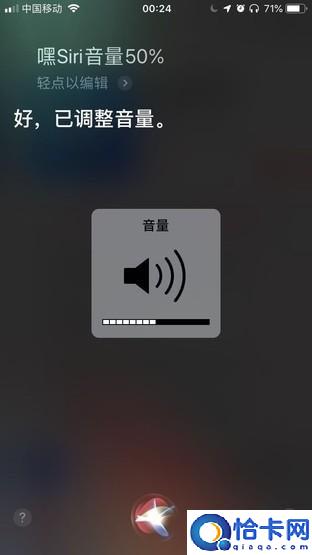
文章插图
当需要调节音量时 , 你可以直接说“嘿Siri , 调高/调低音量” , Siri会将AirPods 2的音量调至默认的等级 。此外 , 你也可以直接对Siri说“音量50%、70%、100%(音量最大会有警告提醒)”;而在调节音量之前 , 我们还可以向 Siri 询问当前的音量百分比 。总之 , 使用Siri来调节Airpods 2的音量比用iPhone调节要简单方便的多 。
推荐阅读
- 找回苹果iPhone 隐藏的应用图标流程 ipad隐藏app怎么恢复
- 教你激活iPhone这项隐藏技能 苹果iPhone14可以开空调吗
- 谁是最喜欢将情感深埋在心底的星座?十二星座隐藏情感指数排行是什么?
- 高手在民间,属兔的隐藏职业是什么
- 换挡拨片飙车使用技巧 性能车拨片换挡玩法
- 隐藏神庙-米兹·耀神庙攻略 米兹·耀神庙攻略
- AirPods 2隐藏使用技巧 苹果耳机二代使用说明图解
- 轮回之狱隐藏英雄怎么打 轮回之狱隐藏英雄
- 高德导航隐藏的5个实用功能 高德地图导航定位设置
- 苹果手机闹钟3个隐藏功能 苹果手机闹钟不关会一直响吗










